
Step1.在特征树中选择“Roughing.1(Computed)”节点(图5.21),然后选择下拉菜单 命令,插入一个等高线加工操作,系统弹出“ZLevel.1”对话框(一)。
命令,插入一个等高线加工操作,系统弹出“ZLevel.1”对话框(一)。
Step2.设置几何参数。
(1)在“ZLevel.1”对话框(一)中单击图5.22所示的零件感应区,然后在图形区选择零件模型作为加工对象,在图形区空白处双击鼠标左键,系统返回到“ZLevel.1”对话框(一)。
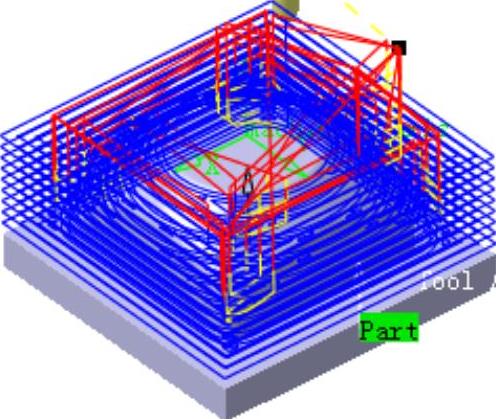
图5.20 显示刀路轨迹
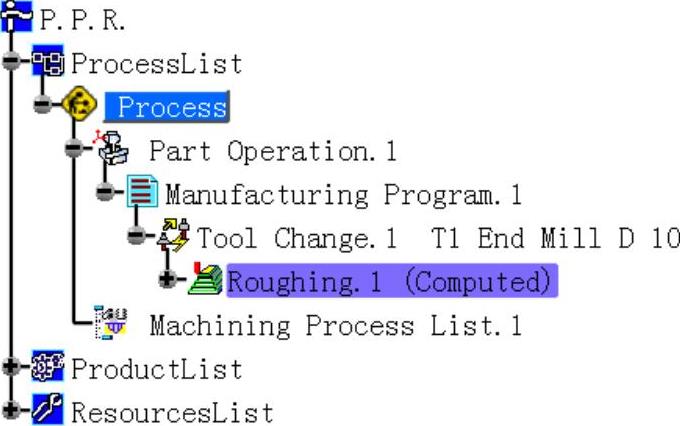
图5.21 特征树
(2)设置加工余量。双击“ZLevel.1”对话框(一)中的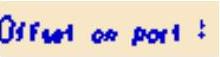 (Offset on part:)字样,在系统弹出的“Edit Parameter”对话框中输入值0.2,单击
(Offset on part:)字样,在系统弹出的“Edit Parameter”对话框中输入值0.2,单击 按钮;双击“ZLevel.1”对话框(一)中的
按钮;双击“ZLevel.1”对话框(一)中的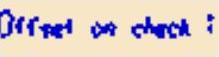 (Offset on check:)字样,在系统弹出的“Edit Parameter”对话框中输入值0.2,单击
(Offset on check:)字样,在系统弹出的“Edit Parameter”对话框中输入值0.2,单击 按钮。
按钮。
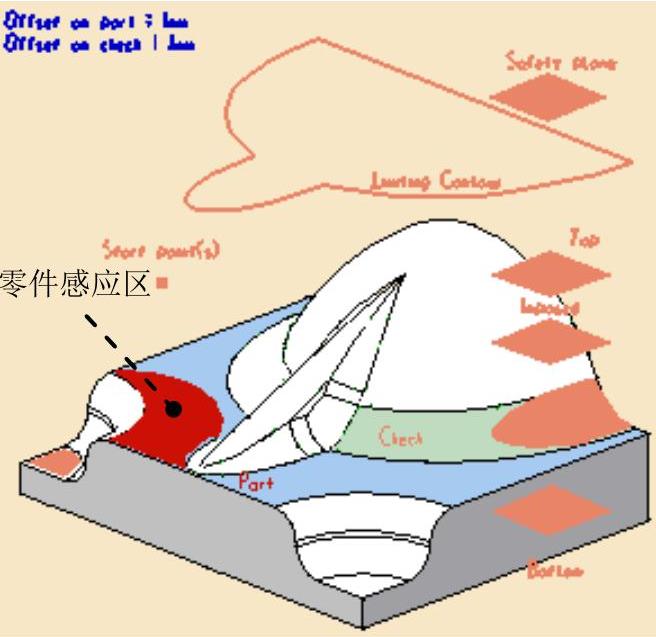
图5.22 零件感应区
Step3.定义刀具参数。采用前面设置的刀具“T1 End Mill D 10”。
Step4.定义进给率。
(1)进入“进给率”选项卡。在“ZLevel.1”对话框(一)中单击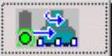 选项卡。
选项卡。
(2)设置进给率。在“ZLevel.1”对话框(一)的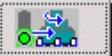 选项卡
选项卡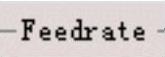 区域中取消选中
区域中取消选中 复选框,在
复选框,在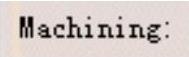 文本框中输入值1500;在
文本框中输入值1500;在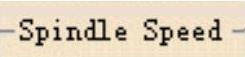 区域中取消选中
区域中取消选中 复选框,在
复选框,在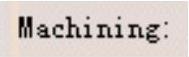 文本框中输入值1600。
文本框中输入值1600。
Step5.设置刀具路径参数。(www.xing528.com)
(1)进入刀具路径参数选项卡。在“ZLevel.1”对话框(一)中单击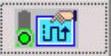 选项卡。
选项卡。
(2)定义切削参数。在“ZLevel.1”对话框(一)中单击 选项卡,然后在
选项卡,然后在 文本框中输入值0.01,其他选项采用系统默认设置值。
文本框中输入值0.01,其他选项采用系统默认设置值。
(3)定义轴向参数。在“ZLevel.1”对话框(一)中单击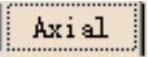 选项卡,在
选项卡,在 文本框中输入值1。
文本框中输入值1。
(4)其他参数采用系统默认设置值。
Step6.定义进刀/退刀路径。
(1)进入进刀/退刀路径选项卡。在“ZLevel.1”对话框(一)中单击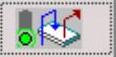 选项卡。
选项卡。
(2)定义进刀方式。在 区域的列表框中选择
区域的列表框中选择 选项,然后在
选项,然后在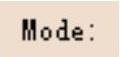 下拉列表中选择
下拉列表中选择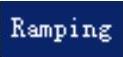 选项,在图5.23所示的“ZLevel.1”对话框(一)中双击尺寸“1.2mm”,在弹出的“Edit Parameter”对话框中输入值10,单击
选项,在图5.23所示的“ZLevel.1”对话框(一)中双击尺寸“1.2mm”,在弹出的“Edit Parameter”对话框中输入值10,单击 按钮;双击“ZLevel.1”对话框中的尺寸“15deg”,在弹出的“Edit Parameter”对话框中输入值10,单击
按钮;双击“ZLevel.1”对话框中的尺寸“15deg”,在弹出的“Edit Parameter”对话框中输入值10,单击 按钮。
按钮。
(3)定义退刀方式。在 区域的列表框中选择
区域的列表框中选择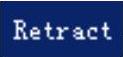 选项,然后在
选项,然后在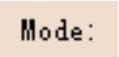 下拉列表中选择
下拉列表中选择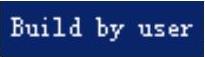 选项,依次单击
选项,依次单击 按钮和
按钮和 按钮。
按钮。
Step7.刀路仿真。在“ZLevel.1”对话框(一)中单击“Tool Path Replay”按钮 ,系统弹出“ZLevel.1”对话框(二),且在图形区显示刀路轨迹(图5.24)。
,系统弹出“ZLevel.1”对话框(二),且在图形区显示刀路轨迹(图5.24)。
Step8.在“ZLevel.1”对话框(二)中单击 按钮,然后单击“ZLevel.1”对话框(一)中的
按钮,然后单击“ZLevel.1”对话框(一)中的 按钮。
按钮。
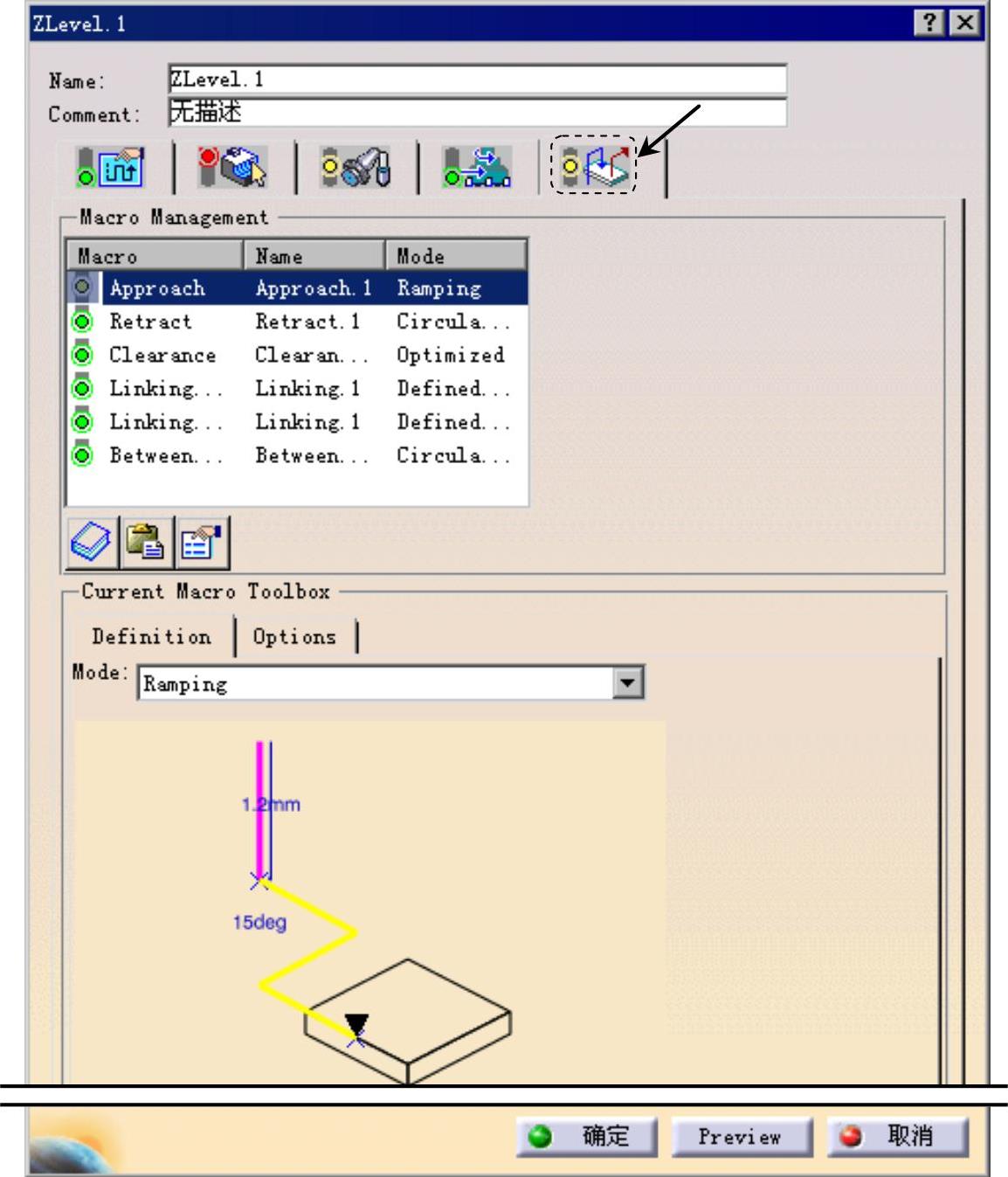
图5.23 “进刀/退刀路径”选项卡
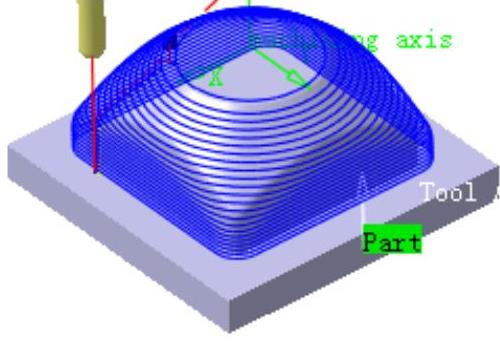
图5.24 刀路轨迹
免责声明:以上内容源自网络,版权归原作者所有,如有侵犯您的原创版权请告知,我们将尽快删除相关内容。




